雖然在某些方面,咱們win10系統的界面是很華麗的,甚至加上了很多五彩缤紛的色彩,但是對於有些用戶來說,有的地方卻有一些過火的感覺。例如咱們win10系統的桌面圖標,在原來的基礎上就增加了一個復選框,而且這個復選框中還打上了鉤鉤,看著這些密密麻麻的鉤鉤,相信很多有強迫症的朋友都有些按耐不住的感覺了吧?而且似乎看起來,這也並不美觀不是?那麼下面,小編就來詳細的介紹一下,如何在win10系統中,將桌面圖標左上方的這些復選框全部取消掉。
1.首先,咱們需要返回到win10系統的傳統桌面位置,之後,咱們在桌面找到這個此電腦圖標並雙擊打開。
2.在打開的win10系統的資源管理器窗口中,咱們點擊窗口上方的查看,然後在彈出來的窗口中,咱們拉動滑條向下,找到“項目復選框”這個選項,然後將該選項的勾選去掉,點擊確定保存咱們的設置。
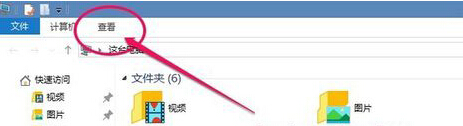
完成設置之後,大家不妨再次返回到win10系統的傳統桌面看看,這個時候,咱們就會發現之前還有的左上方的復選框現在就已經被取消掉了。